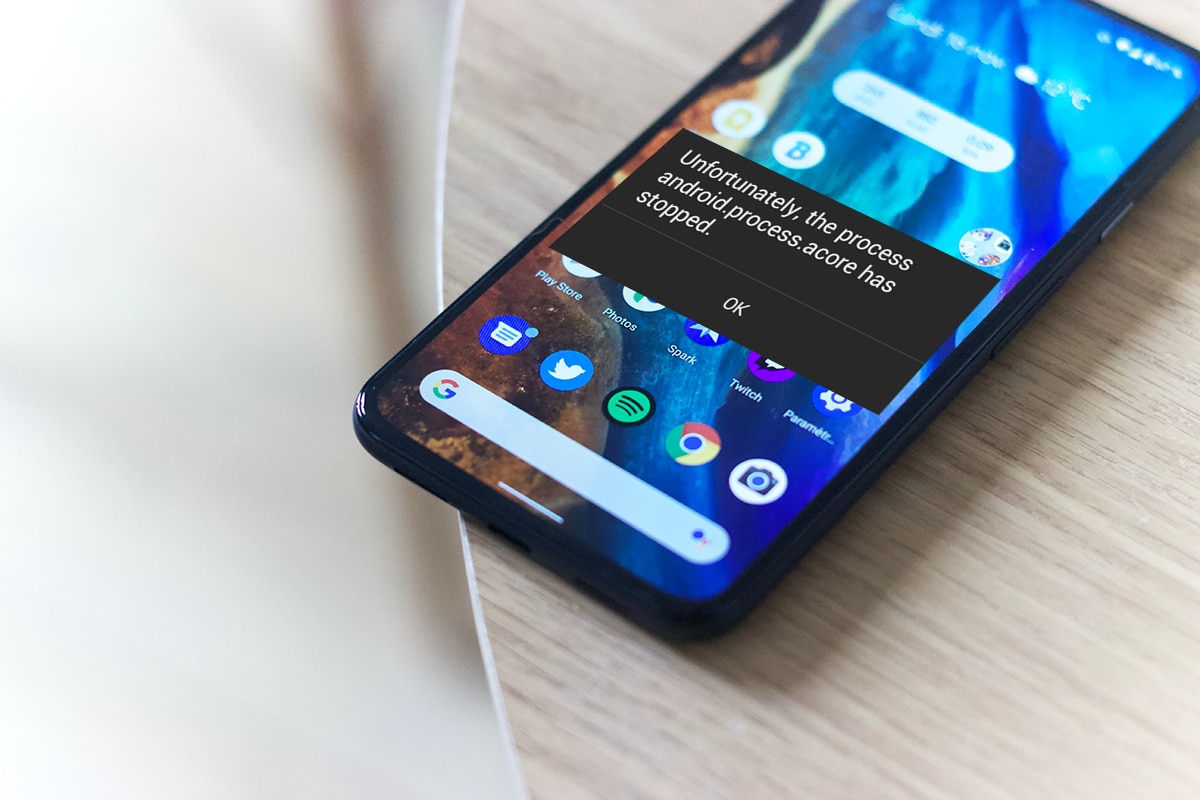Android Phone 是一款先進且高效的智能手機。Android 操作系統由谷歌開發,並被包括三星、HTC、小米、索尼、LG、摩托羅拉等在內的各種智能手機品牌使用。許多人更喜歡Android手機,因為它們價格實惠且外觀時尚。如果您不斷更換手機,那麼 Android 手機最適合您。
但是,Android 手機中可能存在一些故障、錯誤或問題,例如“不幸的是,進程 com.android.phone 已停止”錯誤。在大多數情況下,當您連接到互聯網或正在通話時,就會出現上述問題。用戶對此感到非常惱火,如果你也累了;那麼這篇文章是給你的。閱讀以下內容以了解修復不幸的是進程 com.android.phone 已停止的解決方案。
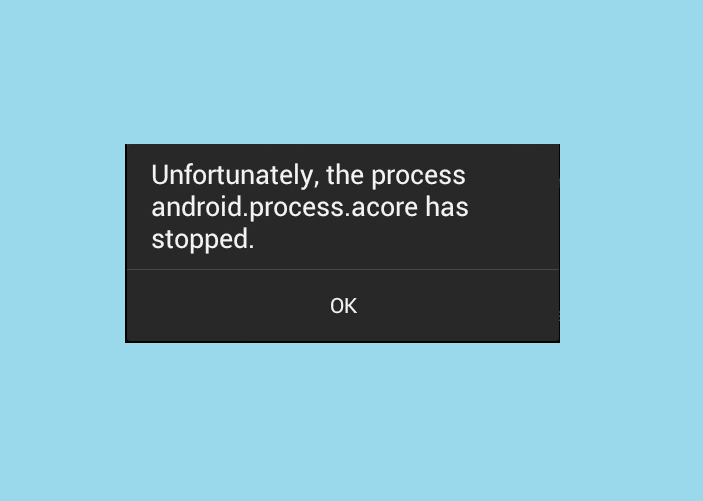
本節討論在您的Android 設備上解決上述問題的解決方案。
注意:由於智能手機沒有相同的設置選項,並且它們因製造商而異,因此在更改任何設置之前,請確保設置正確。
Contents
方法 1:重新啟動您的 Android 設備
我們通常會使用我們的手機數天/數周而不重新啟動它們,這可能會導致設備中的軟件故障。但是,當您重新啟動它時,它們可以很容易地修復。所有正在運行的應用程序和進程將在重啟過程中關閉。以下是重新啟動智能手機的方法:
1. 按住電源按鈕幾秒鐘。
2. 您將獲得兩個選項:Power Off或Reboot,如圖所示。
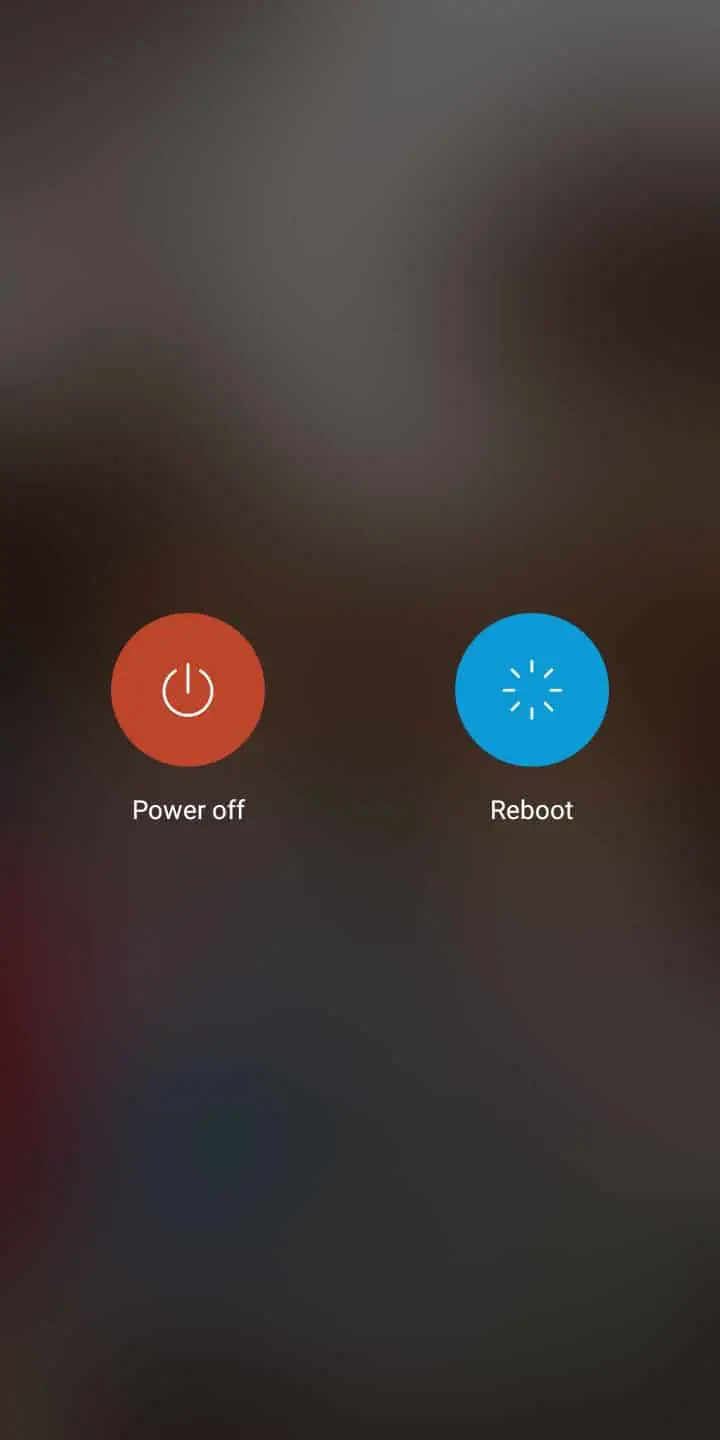
3. 在這裡,點擊重新啟動。幾秒鐘後,設備將再次啟動並返回正常模式。
注意:或者,您可以按住電源按鈕關閉設備,並在一段時間後再次打開。
這是一種簡單的方法,可以在大多數情況下修復上述錯誤。如果沒有,請嘗試下一個解決方案。
方法 2:停止自動更新
有用戶反映這個問題很遺憾com.android.phone進程停止了,可以通過關閉自動下載更新來解決,如下:
1.在手機上打開Play 商店。
2. 現在,點擊個人資料圖標。
3. 在這裡,選擇管理應用程序和設備選項。
![]()
4. 現在,點擊可用更新下的查看詳細信息,如圖所示。
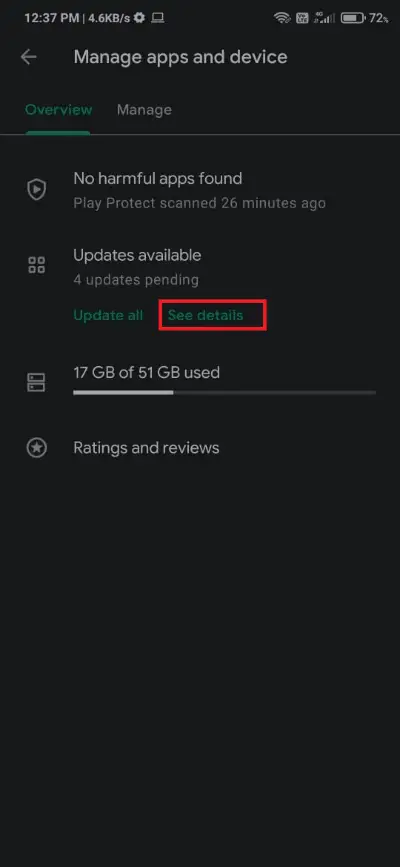
5. 最後,點擊取消所有選項,如圖所示。
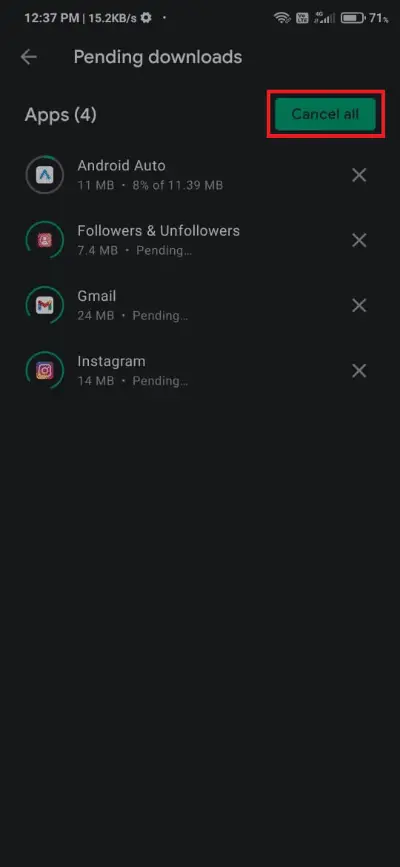
方法三:清除應用數據和應用緩存
不幸的是,進程 com.android.phone 已停止問題可以通過清除應用數據和應用緩存文件來解決。以下是如何執行此操作:
1.在您的 Android 手機上啟動設置。
2. 現在,導航到管理應用程序。
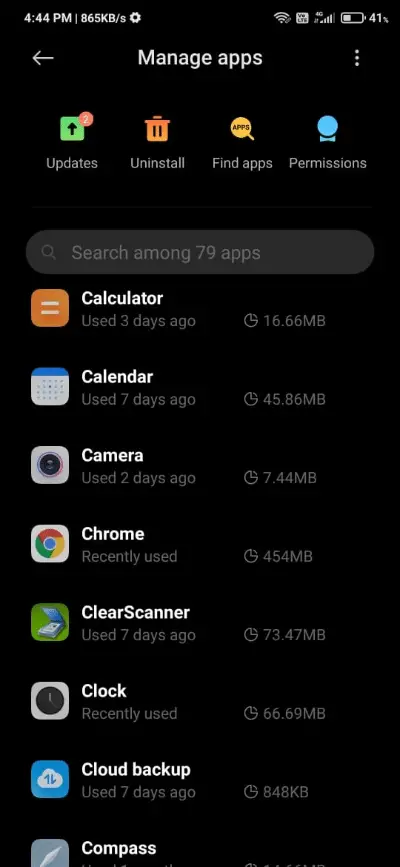
3. 選擇您要清除緩存和數據的應用程序。
注意:在此方法中,您將看到使用Calculator的演示。
4.接下來,一一點擊清除所有數據和清除緩存,如突出顯示的那樣。
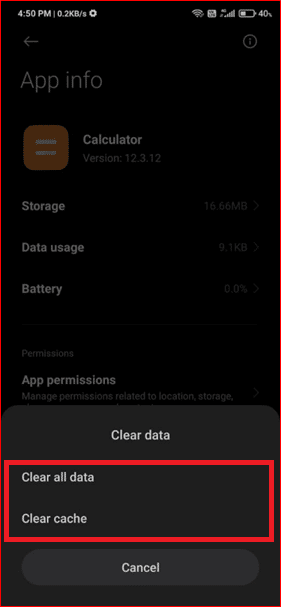
5.重新啟動手機並使用它來確認上述問題已解決。
方法 4. 清除SIM 工具包緩存和數據
嘗試修復不幸的是,進程 com.android.phone通過清除 SIM 工具包的緩存和數據已停止問題。這適用於多個用戶,您可以實現如下所述的相同:
1.在您的 Android 手機中導航至SIM 工具包。
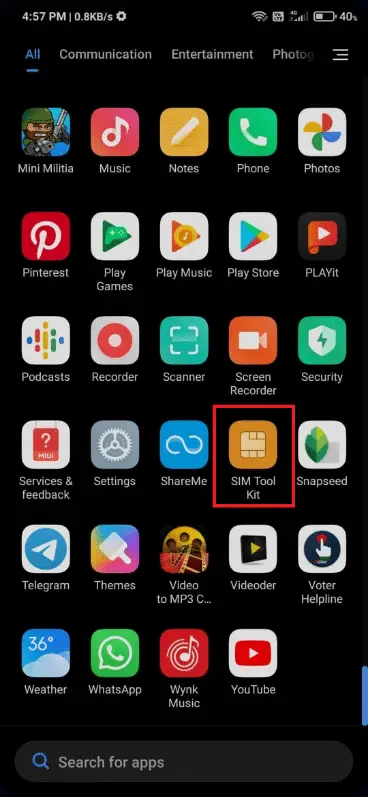
2. 長按SIM Tool kit應用程序並點擊應用程序信息,如圖所示。
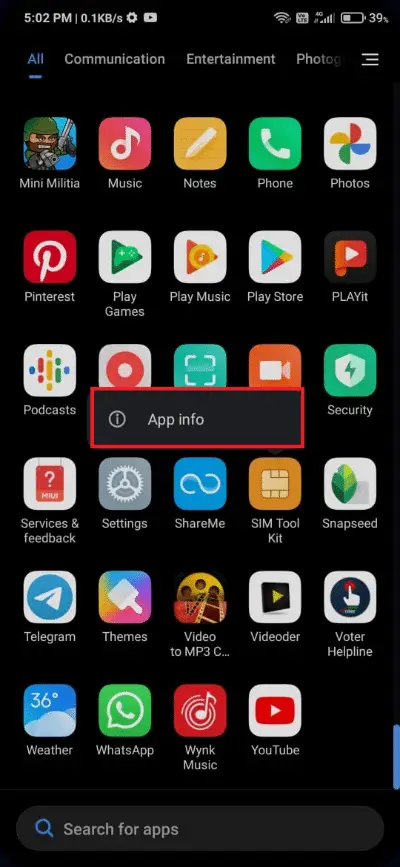
3. 現在,選擇清除數據,如圖所示。
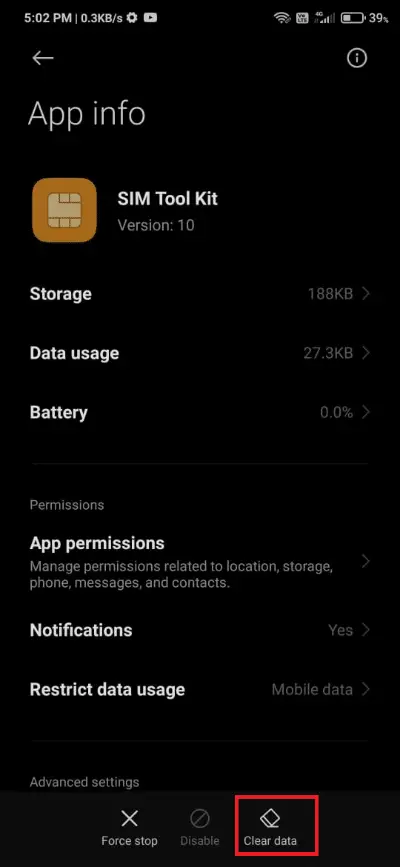
4.重新啟動您的智能手機。
方法 5. 重新插入 SIM 卡
如果上述方法沒有幫助,您可以通過從您的 Android 手機中取出您的 SIM 卡並重新插入來修復“不幸的是進程 com.android.phone 已停止錯誤”。這也將有助於解決與 SIM 相關的錯誤並刷新與您的網絡提供商的連接。以下是您可以執行相同操作的方法:
1.關閉您的 Android 設備。
2.將彈出工具垂直插入手機側面的小孔內。
注意: 如果找不到此圖釘,也可以使用回形針。
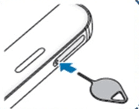
3.托盤彈出時您會聽到咔噠聲。如圖所示,輕輕向外拉托盤。
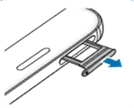
4.取出 SIM 卡。將一些空氣吹入卡槽以去除灰塵。
5.將 SIM 卡推回托盤。
注意:始終將 SIM 卡的金色觸點朝向地面放置。
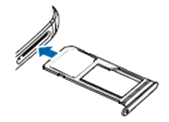
6. 輕輕推動 SIM 卡,確保其正確固定。否則,它會掉下來。現在,小心地將托盤 向內推,將其插回設備中。
7.當它正確固定在插槽中時,您會再次聽到咔噠聲。
你不應該再面對眼前的問題。但是,如果這樣做,您將需要採取一些極端的故障排除措施,以使您的手機恢復正常運行狀態。
方法 6:更改自定義 ROM
自定義 ROM 非常有名,因為它們的定制能力可以滿足用戶的需求,如他們所願。此外,使用自定義 ROM,您可以升級手機的功能,即使您的開發人員可能已撤回支持。但是,如果配置不正確,可能會出現問題。因此,這可能是不幸進程 com.android.phone 已停止問題的可能原因。因此,請嘗試重新安裝自定義 ROM 或切換到基本或默認 ROM。
方法 7:擦除緩存分區
您還可以通過擦除 Android 設備中的數據來解決上述問題。設備中存在的所有緩存文件都可以在恢復模式下使用名為“擦除緩存分區”的選項完全刪除,如此處所述。
1.關閉您的設備。
2.同時按住電源+主頁+音量增大按鈕。這會以恢復模式重新啟動設備。
3. 在這裡,選擇擦除緩存分區。
注意:使用音量按鈕瀏覽屏幕上可用的選項。使用電源按鈕選擇所需的選項。
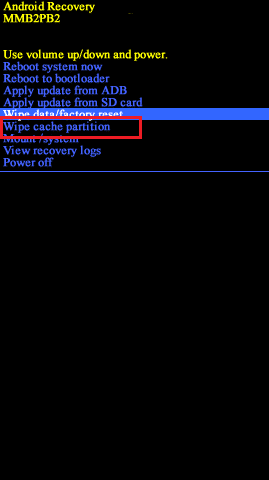
方法 8:執行恢復出廠設置
請按照以下步驟將您的手機恢復出廠設置。
1.按電源按鈕關閉手機。
2.接下來,同時按住音量+主頁+電源按鈕一段時間。
3. 等待Android 徽標出現在屏幕上。公司徽標出現後立即鬆開電源按鈕。
4. 繼續按住音量調高 + 主頁按鈕,直到出現Android 恢復屏幕。
5. 現在,選擇擦除數據/恢復出廠設置,如突出顯示。
注意:使用音量按鈕瀏覽屏幕上可用的選項。使用電源按鈕選擇所需的選項。
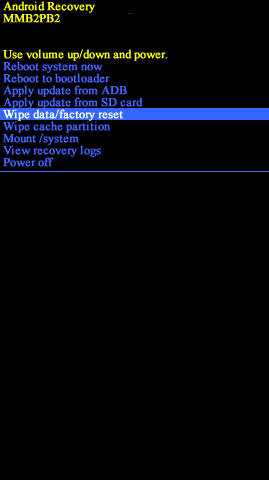
6. 在這裡,點擊Yes,如圖所示。
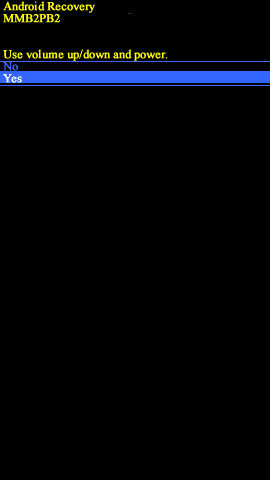
7. 現在,等待設備重置。然後選擇Reboot system now,如圖所示。
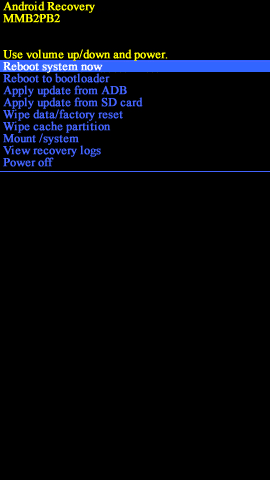
8、稍等片刻;然後,使用電源按鈕打開手機。
現在,您的手機應該可以正常運行並且不會引起問題。
方法九:聯繫服務中心
如果您仍然遇到問題,不幸的是,進程 com.android.phone 已經停止,可能是硬件相關的問題。
- 在某些情況下,這可能是製造問題,因此請查找授權維修中心並要求他們為您的設備提供服務。
- 如果您的保修無法申請,那麼最好聯繫您的製造商並尋求幫助。